Kuidas ühendada Beats Studio 3 Androidiga – TechCult
Miscellanea / / October 27, 2023
Kas olete valmis eksima rütmi, kus muusika stiilselt elavneb? Beats Studio 3 abil saate nautida selle funktsioone, nagu kristallselge heli, võimas bass ja mürasummutus. Samuti pakub see Androidiga sidumisel uskumatuid eeliseid. Kui te ei tea, kuidas Beats Studio 3 Androidiga õigesti ühendada, ärge muretsege! Selle kohta lisateabe saamiseks lugege artiklit lõpuni!

Kuidas ühendada Beats Studio 3 Androidiga
Beatsi välja töötatud esmaklassiline juhtmevaba kõrvaklappide Beats Studio 3 on tuntud oma suurepärase helikvaliteedi, stiilse disaini ja täiustatud funktsioonide poolest. Beats Studio 3 ühendamiseks Android-seadmega on erinevaid viise.
Kas Beats Studio 3 toetab Androidi?
JahVaatamata sellele, et Beats Studio 3 kuulub Apple'ile, toetab see kõiki Android-seadmeid. Kui olete need sidunud, laadige alla tasuta rakendus Beats, et siduda oma Beats juhtmevabalt ja pääseda juurde selle suurepärastele funktsioonidele.
Märge: Kuna nutitelefonidel pole samu seadete valikuid, on need tootjati erinevad. Seetõttu veenduge, et seaded oleksid õiged, enne kui midagi oma seadmes muudate. Sammud sooritati edasi OnePlus Nord 5G.
Kuidas alla laadida rakendust Beats Androidile
Androidile mõeldud rakenduse Beats allalaadimine on üsna lihtne, järgige lihtsalt alltoodud samme.
Märge: kui installisite Beats Pill+ varem, peate selle enne Beatsi rakenduse installimist eemaldama.
1. Puudutage nuppu Google Play pood teie Androidis.
2. Otsige üles Beats rakendus.
3. Puudutage nuppu Installige ja seejärel järgige ekraanil kuvatavad juhised.
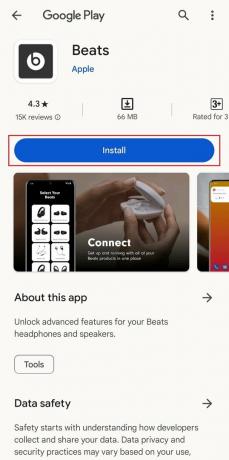
Ja niisama pääsete juurde Androidi rakendusele Beats.
Loe ka:Kas saate Xbox One'is kasutada Beatsi kõrvaklappe?
Kuidas muuta Beats Studio 3 leitavaks
Beats Studio 3 leitavaks muutmine lihtsate sammudega on väga lihtne.
1. Vajutage pikalt löökide toitenuppu 5 sekundit.
2. Mõõdiku tuli hakkab vilkuma, mis tähendab, et teie kõrvaklapid on leitavad.
3. Minema Seaded > Bluetooth seaded teie seadmes.

Saate siduda oma kõrvaklapid mis tahes seadmega.
Kuidas panna Beats Studio 3 sidumisrežiimi
Beats Studio 3 sidumisrežiimi lülitamiseks minge aadressile Seaded > Bluetooth. Veenduge, et teie Bluetooth oleks sisse lülitatud.
Ja ongi kõik, saate valida oma seadme allolevast loendist.
Loe ka:10 viisi, kuidas parandada, kui Powerbeats Pro ei lae
Kuidas ühendada Beats Studio 3 Androidiga
Nüüd vaatame üksikasjalikult erinevaid viise, kuidas Beats Studio 3 Androidiga ühendada:
1. meetod: Bluetoothi kaudu
Beats Studio 3 käsitsi sidumiseks Bluetoothi abil järgige neid samme.
1. Lülitage oma Beats Studio 3 juhtmevabad kõrvaklapid ja lülitage need sisse ja sisse sidumisrežiim.
2. Avatud Seaded.
3. Minema Bluetooth.

4. Valige Beats Studio 3 juhtmevabad kõrvaklapid nende ühendamiseks.
See on kõik, saate kiiresti kuulata kvaliteetset muusikat.
2. meetod: 3,5 mm helikaabli kaudu
Järgige neid samme Beats Studio 3 käsitsi sidumiseks 3,5 mm helikaabli abil.
1. Lülitage oma Beats Studio 3 kõrvaklapid.
2. Ühendage vooluvõrku 3,5 mm helikaabel Android-seadme kõrvaklappide pesasse.

3. Ühendage vooluvõrku helikaabli teises otsas Beats Studio 3 AUX sisendisse.
3. meetod: USB-laadimiskaabli kaudu
Järgige neid samme Beats Studio 3 käsitsi sidumiseks USB-laadimiskaabli abil.
1. Lülitage oma Beats Studio 3 kõrvaklapid.
2. Ühendage USB-laadimiskaabel pistikupessa Android-seadme USB-port.

3. Nüüd ühendage USB-kaabli teine ots pistikupessa mikro-USB port Beats Studio 3-s.
Teie Beats Studio 3 ühendatakse nüüd teie seadmega.
Loe ka:Kuidas muusikat Spotifyst arvutisse alla laadida
Kuidas ühendada Beats Studio 3 sülearvutiga
Beats Studio 3 ühendamine sülearvutiga võib pakkuda teile võrratu muusikaelamuse.
1. meetod: Windowsi arvutis
Windowsi arvutiomanikud saavad oma seadmetega kasutada ka oma Beats Studio 3. Tehke järgmist.
1. Lülitage Beats Studio 3 sisse ja seejärel lülitage need sidumisrežiimi, vajutades ja hoides all toitenuppu, kuni LED-tuli hakkab vilkuma.
2. Avatud Seaded arvutis ja klõpsake nuppu Bluetooth ja seadmed.

3. Veenduge, et teie Bluetooth on sisse lülitatud.
4. Klõpsake ühel neist Lisa seade märgid.

5. Valige Bluetooth.

6. Kui teie Beats Studio 3 ilmub, klõpsake ühenduse loomiseks sellel.
Teie Beatsi kõrvaklapid ühendatakse automaatselt teie Windowsi arvutiga.
2. meetod: Macis
Beats Studio 3 ühendamine Maciga on samuti üsna lihtne:
1. Lülitage Beats Studio 3 sidumisrežiimi.
2. Avatud Apple'i menüü > Süsteemieelistused.

3. Kliki Lülitage Bluetooth sisse.
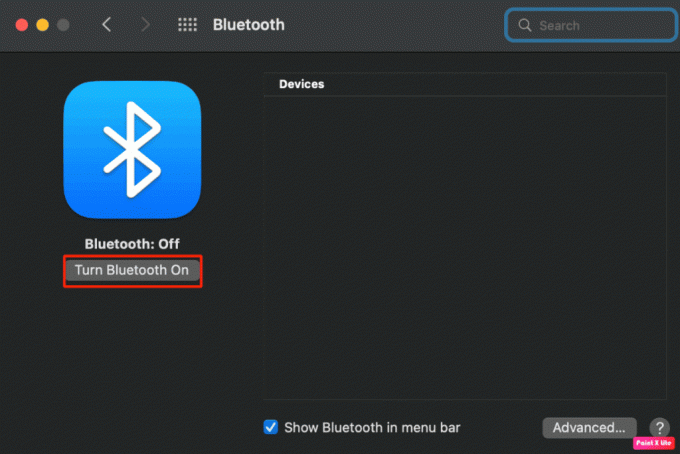
4. Klõpsake loendis Ühendage oma Beats Studio 3-s.
Teie Beatsi kõrvaklapid ühendatakse automaatselt teie Maciga.
Kas Beats Studio 3 töötab Samsungiga?
Jah, Beats Studio 3 töötab tõhusalt Samsungi toodetega, sealhulgas nutitelefonide ja tahvelarvutitega. Nende juhtmevaba Bluetooth-ühenduvuse abil saate need hõlpsalt oma Samsungi seadmega siduda ja nautida kvaliteetset heli.
Loe ka:Loode vs. Apple Music: milline on teie jaoks parim valik
Miks ei saa My Beats Studio 3 ühendust minu Androidiga?
Beats Studio 3 ei kuvata teie Android-seadmes, näiteks:
- Kindlusta Bluetooth on sisse lülitatud nii teie Beats Studio 3 kui ka teie Android-seadme, millel on lubatud sidumisrežiim.
- Veenduge, et Android-seade ühildub Beats Studio 3-ga, kontrollides seadme Bluetoothi versiooni.
- Kontrollige mis tahes tüüpi püsivara värskendused saadaval teie Beats Studio 3 jaoks. Ühendusprobleemide lahendamiseks proovige neid värskendada.
- Veenduge, et teie Beats Studio 3 on seadistatud Avastatav režiim, mis võimaldab teie Android-seadmel kõrvaklappidega ühenduse luua.
- Veenduge, et teie seade on 30 jala raadiuses oma löökidega.
Nüüd, kui sa tead kuidas ühendada Beats Studio 3 Androidiga seadmega, nautige liikvel olles oma lemmikmuusikat, filme ja kõnesid. Jätkake meie ajaveebi lugemist lisateabe saamiseks või jätke oma päringud allpool.
Pete on TechCulti vanemkirjanik. Pete armastab kõike tehnoloogiat ja on ka hingelt innukas isetegija. Tal on kümneaastane kogemus Internetis juhiste, funktsioonide ja tehnoloogiate juhendite kirjutamisel.

